Če je Napaka razvijalca 11063 v Call of Duty Modern Warfare 2 vas kar naprej muči, potem vam bo ta objava lahko pomagala. Call of Duty Modern Warfare 2 je prvoosebna strelska igra, ki jo je razvil Infinity Ward in izdal Activision. Igra ponuja intenzivno igranje, poglobljeno zgodbo in impresivno grafiko. Toda pred kratkim so se uporabniki pritoževali nad Dev Error 11063 v igri. Na srečo lahko sledite nekaj preprostim predlogom za odpravo napake.

odprto ozadje
Kaj je koda napake Dev v COD MW?
Napake razvijalcev na MW2 se pojavijo, če se datoteke igre, posodobitve ali podatki za več igralcev ne prenesejo pravilno. Zaradi tega lahko igra prekine povezavo ali se nepričakovano zruši. Te napake lahko povzroči več razlogov, vključno s poškodovanimi datotekami iger, zastarelimi grafičnimi gonilniki, nezadostnimi sistemskimi viri itd.
Odpravite napako Dev 11063 v Call of Duty Modern Warfare
Če želite popraviti Dev Error 11063 v COD Modern Warfare 2, v računalniku z operacijskim sistemom Windows, sledite tem predlogom.
- Preverite združljivost sistema
- Skeniraj datoteke iger
- Preverite internetno povezavo
- Posodobite grafične gonilnike
- Počisti datoteke predpomnilnika iger
- Zaženite igro kot skrbnik
- Spremenite nastavitve DNS
- Dovolite igro prek požarnega zidu Windows Defender
- Ponovno namestite igro
Zdaj pa jih poglejmo podrobneje.
1] Preverite združljivost sistema
Preden začnete z različnimi metodami odpravljanja težav, preverite, ali vaš računalnik izpolnjuje minimalne zahteve za izvajanje igre. Možno je, da vaš računalnik ne izpolnjuje minimalnih zahtev za zagon COD Modern Warfare 2. Priporočene zahteve so:
- VI: Windows 10 64 Bit (najnovejša posodobitev) ali Windows 11 64 Bit (najnovejša posodobitev)
- Procesor: Intel Core i5-6600K / Core i7-4770 ali AMD Ryzen 5 1400
- Spomin: 12 GB RAM-a
- Grafika: NVIDIA GeForce GTX 1060 ali AMD Radeon RX 580 – sistem, združljiv z DirectX 12.0
- DirectX: Različica 12
- Omrežje: Širokopasovna internetna povezava
- Shranjevanje: 125 GB razpoložljivega prostora
2] Skenirajte datoteke iger
Datoteke igre se lahko poškodujejo zaradi napake ali nedavne posodobitve. To je lahko tudi razlog, zakaj vas ta težava muči. Če želite to popraviti, Preverite datoteke igre datotek iger v Steamu in skenirajte datoteke iger v odjemalcu Battle.net.
Na Steamu
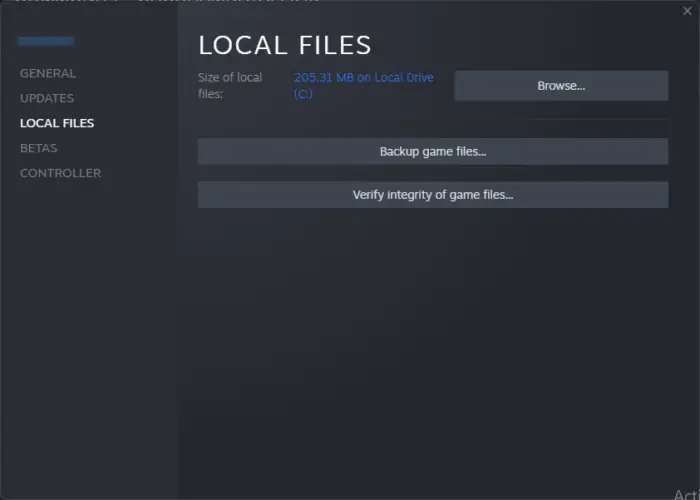
- Odprto Steam in kliknite na Knjižnica .
- Desni klik na Call of Duty Modern Warfare 2.exe s seznama.
- Izberite Lastnosti > Lokalne datoteke
- Nato kliknite na Preverite celovitost datotek igre .
Na Battle.net
- Zaženite Battle.net stranko in kliknite na Call of Duty Modern Warfare 2 .
- Kliknite na Gear ikono in izberite Skeniraj in popravi .
- Zdaj kliknite na Začni skeniranje in počakajte, da se postopek zaključi.
- Zaprite Battle.net zaganjalnik in znova zaženite računalnik, ko končate.
3] Preverite internetno povezavo
Napaka razvijalca 11063 se lahko pojavi tudi, če ste povezani z nestabilno internetno povezavo. Z izvedbo preizkusa hitrosti lahko preverite, ali je kaj narobe z vašo internetno povezavo. Če je internetna hitrost manjša od tiste, ki ste jo izbrali, znova zaženite usmerjevalnik in modem. Vendar se obrnite na ponudnika storitev, če ponovni zagon usmerjevalnika in modema ne deluje.
4] Posodobite grafične gonilnike
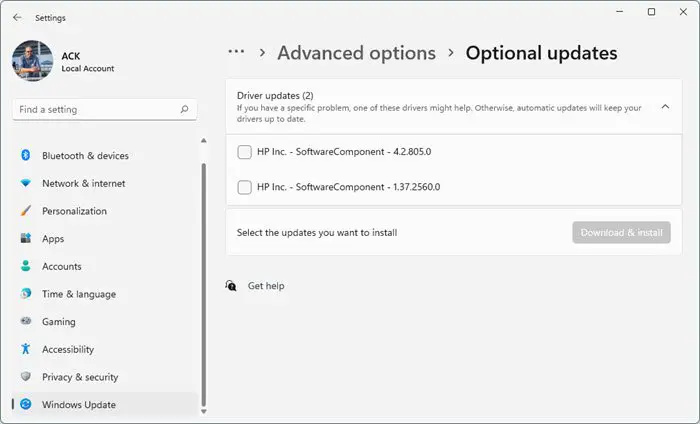
Zastareli ali poškodovani grafični gonilniki so lahko tudi odgovorni za pojav napake Dev 11063 v Call of Duty Modern Warfare 2. Posodobite grafične gonilnike svoje naprave in preverite, ali je težava odpravljena. To lahko storite tako:
- Odprto nastavitve in se pomaknite do Posodobitev in varnost > Windows Update .
- Tik pod njim poiščite povezavo, ki jo je mogoče klikniti – Oglejte si neobvezne posodobitve .
- V razdelku Posodobitve gonilnikov bo na voljo seznam posodobitev, ki jih lahko namestite, če se soočite s težavo ročno.
Poiščete lahko tudi prenose gonilnikov za vaš sistem v internetu in nato na spletnem mestu poiščete ime gonilnika. Obisk spletno mesto proizvajalca vašega računalnika ali pa obiščete spletno mesto proizvajalca grafične strojne opreme.
Uporabite lahko tudi brezplačna programska oprema za posodobitev gonilnikov ali orodja, kot je Samodejno zaznavanje gonilnikov AMD , Pripomoček za posodobitev gonilnikov Intel oz Pripomoček Dell Update za posodobitev gonilnikov vaše naprave. Posodobitelj NV bo posodabljal gonilnik grafične kartice NVIDIA.
5] Počistite datoteke predpomnilnika iger
Napaka Dev 11063 se lahko pojavi tudi, če se podatki predpomnilnika igre poškodujejo. Izbrišite poškodovane podatke predpomnilnika in preverite, ali je napaka odpravljena. Upoštevajte, da bo to delovalo le, če ste igro namestili z odjemalcem Battle.net. Takole:
- Pritisnite Tipka Windows + R odpreti Teči pogovorno okno.
- Vrsta %ProgramData% in udaril Vnesite .
- Tukaj se pomaknite do Blizzard Entertainment > Call of Duty Modern Warfare 2 > Podatki .
- Pritisnite Ctrl + A da izberete vse datoteke in nato pritisnite Shift + Del za trajno brisanje vseh datotek.
- Znova zaženite napravo in preverite, ali je napaka odpravljena.
6] Zaženite igro kot skrbnik
Zagon COD Modern Warfare 2 kot skrbnik poskrbi, da se napaka Dev 11063 ne pojavi zaradi pomanjkanja dovoljenj. Desni klik na Call of Duty Modern Warfare 2.0.exe datoteko in izberite Zaženi kot skrbnik .
7] Spremenite nastavitve DNS
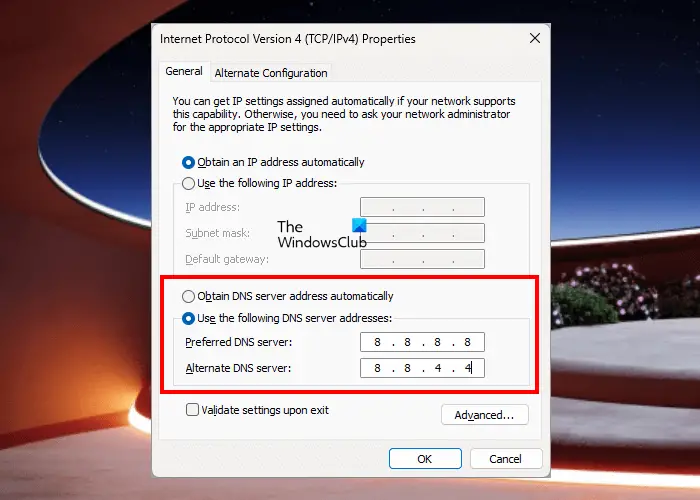
Ker je Dev Error 11063 v Modern Warfare 2 napaka, povezana s strežnikom, spreminjanje nastavitev DNS lahko pomaga popraviti. Takole:
- Odprto Nadzorna plošča , pojdite na Center za omrežje in skupno rabo , in kliknite na Spremenite nastavitve adapterja
- Z desno miškino tipko kliknite povezavo Wi-Fi in izberite Lastnosti
- Izberite Internetni protokol različice 4 (TCP/IPv4) .
- Kliknite gumb Lastnosti in vnesite naslednje vrednosti:
- Primarna vrednost DNS: 8.8.8.8
- Sekundarna vrednost DNS: 8.8.4.4
- Kliknite v redu in izhod.
8] Dovolite igro prek požarnega zidu Windows Defender
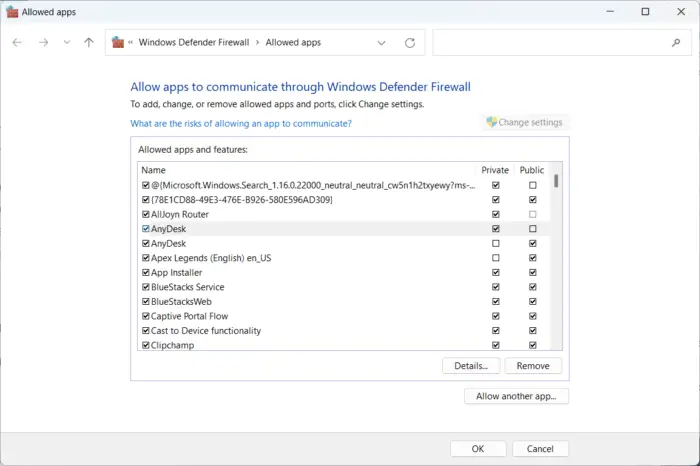
Požarni zid Windows včasih moti procese igre in povzroči nepravilno delovanje. Dovolitev programa v požarnem zidu Windows lahko pomaga odpraviti Dev Error 11063 na COD Modern Warfare 2. Takole:
- Pritisnite Tipka Windows + I odpreti nastavitve .
- Pojdite na Zasebnost in varnost > Varnost sistema Windows > Požarni zid in zaščita omrežja .
- V Požarni zid zavihek, kliknite na Dovolite aplikaciji skozi požarni zid.
- Na naslednji strani kliknite na Spremenite nastavitve in izberite Dovoli drugo aplikacijo .
- V oknu Dovoljene aplikacije poiščite COD Modern Warfare 2.0 in preverite oboje Zasebno in Javno škatle.
9] Ponovno namestite igro
Če vam nobena od zgoraj omenjenih rešitev ne pomaga, so morda osrednje datoteke igre poškodovane. Če želite to popraviti, odstranite vse datoteke COD Modern Warfare 2 iz vašega sistema in ga znova začnite nameščati.
Preberite: Usodna napaka 0x00000001419101f1 9926301 0xc0000005 v COD: Warzone in Modern Warfare
kaj se zgodi, če premaknete nešifrirane datoteke v šifrirano mapo?
Upamo, da so vam bili ti predlogi v pomoč.
Kako popravim napako Dev v sodobnem vojskovanju?
Če želite popraviti napake razvijalcev v COD Modern Warfare, počistite predpomnilniške datoteke igre in posodobite grafične gonilnike. Če pa to ne pomaga, spremenite nastavitve DNS in dovolite igro prek požarnega zidu Windows Defender.















